Guida al sito centrostudi.online
| Sito: | Centro Studi - Educazione Continua in Medicina |
| Corso: | Guida al sito |
| Libro: | Guida al sito centrostudi.online |
| Stampato da: | Utente ospite |
| Data: | venerdì, 9 gennaio 2026, 08:58 |
1. Introduzione
Il sito centrostudi.online è una piattaforma e-learning per la formazione gestita dal Provider Nazionale ECM ALOeO - Associazione Laureati in Ottica e Optometria (ID n. 6100). Il sito ha lo scopo di consentire l'accesso alla formazione a distanza ALOeO per tutti i professionisti sanitari.
In questa guida vedremo tutti i principali passaggi per l'uso corretto del sito.

La guida al sito centrostudi.online
2. Breve videoguida
Guarda la breve videoguida (attenzione: la videoguida è attualmente disponibile con la vecchia grafica del sito ed è in fase di aggiornamento).
3. Connettersi a centrostudi: info e requisiti
- [Immagine 1] Collegati all'indirizzo https://www.centrostudi.online: puoi farlo sia da desktop sia da dispositivi mobili, ma per la fruizione completa di tutti i contenuti, in particolare per le fasi di esame, è consigliabile utilizzare un sistema desktop.
- Il sito funziona in ogni browser moderno ed aggiornato, ma raccomandiamo:
- Mozilla Firefox: https://www.mozilla.org/it/firefox/new/
- Google Chrome: https://www.google.it/chrome/index.html
- Il browser deve avere i cookies e JavaScript abilitati. Generalmente risultano abilitati di default, ma se si ritiene che queste impostazioni debbano essere abilitate, è opportuno verificare la documentazione per il browser in uso.
- Il browser deve avere i pop-up abilitati. Consultare la sezione "aiuto" o "help" del browser in uso per sapere come fare.
- Quando si accede al sito si arriva nella home: in questa pagina si trovano le ultime notizie e gli elenchi dei corsi disponibili organizzati in categorie.
- Alcuni corsi non richiedono il login per l'accesso: in questo caso basta cliccare sul titolo del corso o su tutte le info per accedere direttamente al contenuto.
- Se al contrario il corso richiede il login, cliccano sul titolo o su tutte le info si vedranno comunque tutte le informazioni del corso, anche senza effettuare il login.
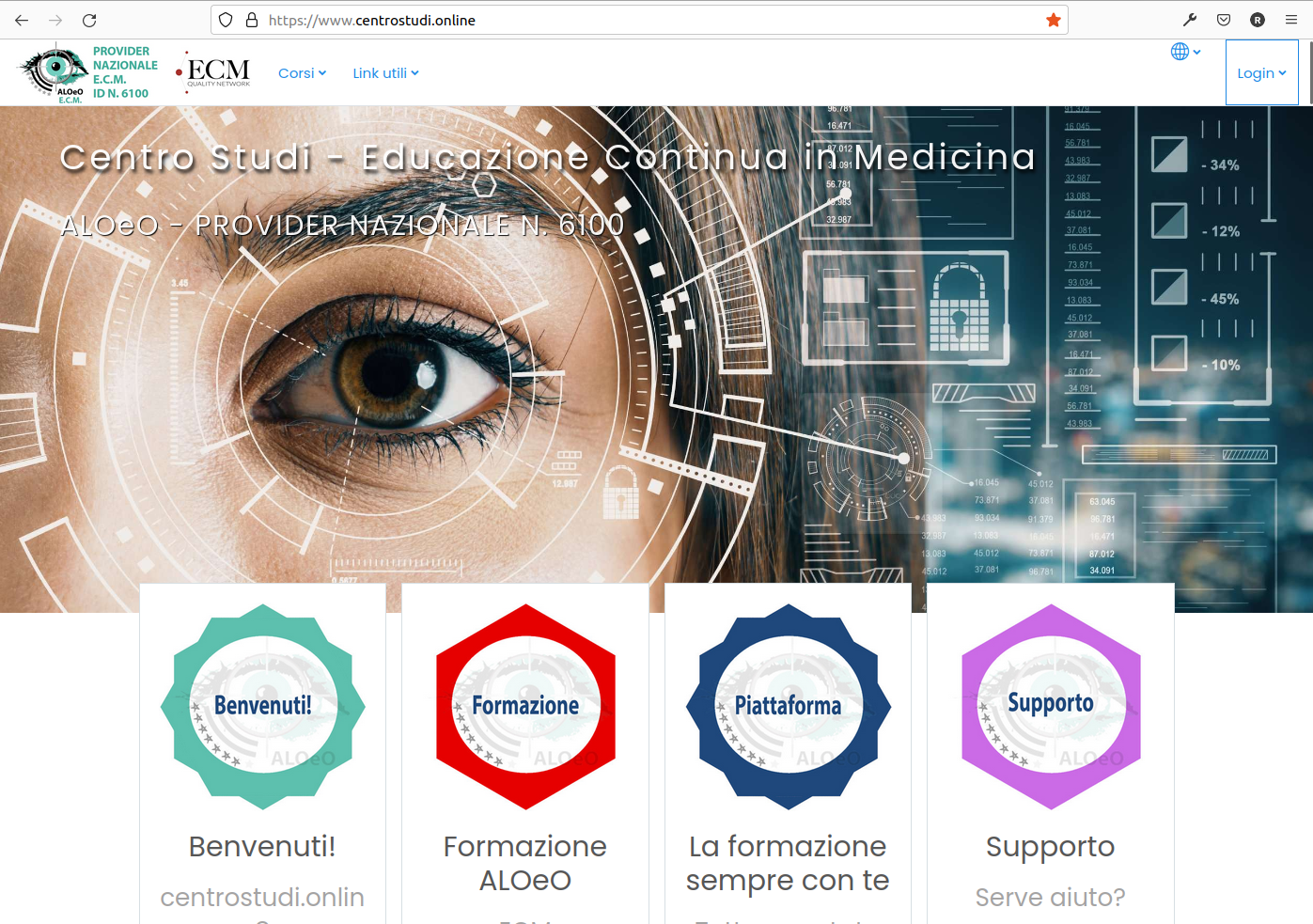
Immagine 1. Home del sito
4. Accedere con il proprio account
- [Immagine 1] Connettiti a centrostudi.online
- [Immagine 2] Clicca in alto a destra su Login
- Inserisci username e password, sono possibili 2 opzioni:
- Se hai già un account su aloeo.it utilizza gli stessi username e password
- In alternativa usa username e password creati direttamente su centrostudi.online (vedi capitolo successivo)
- Clicca sul pulsante blu Login per effettuare l'accesso
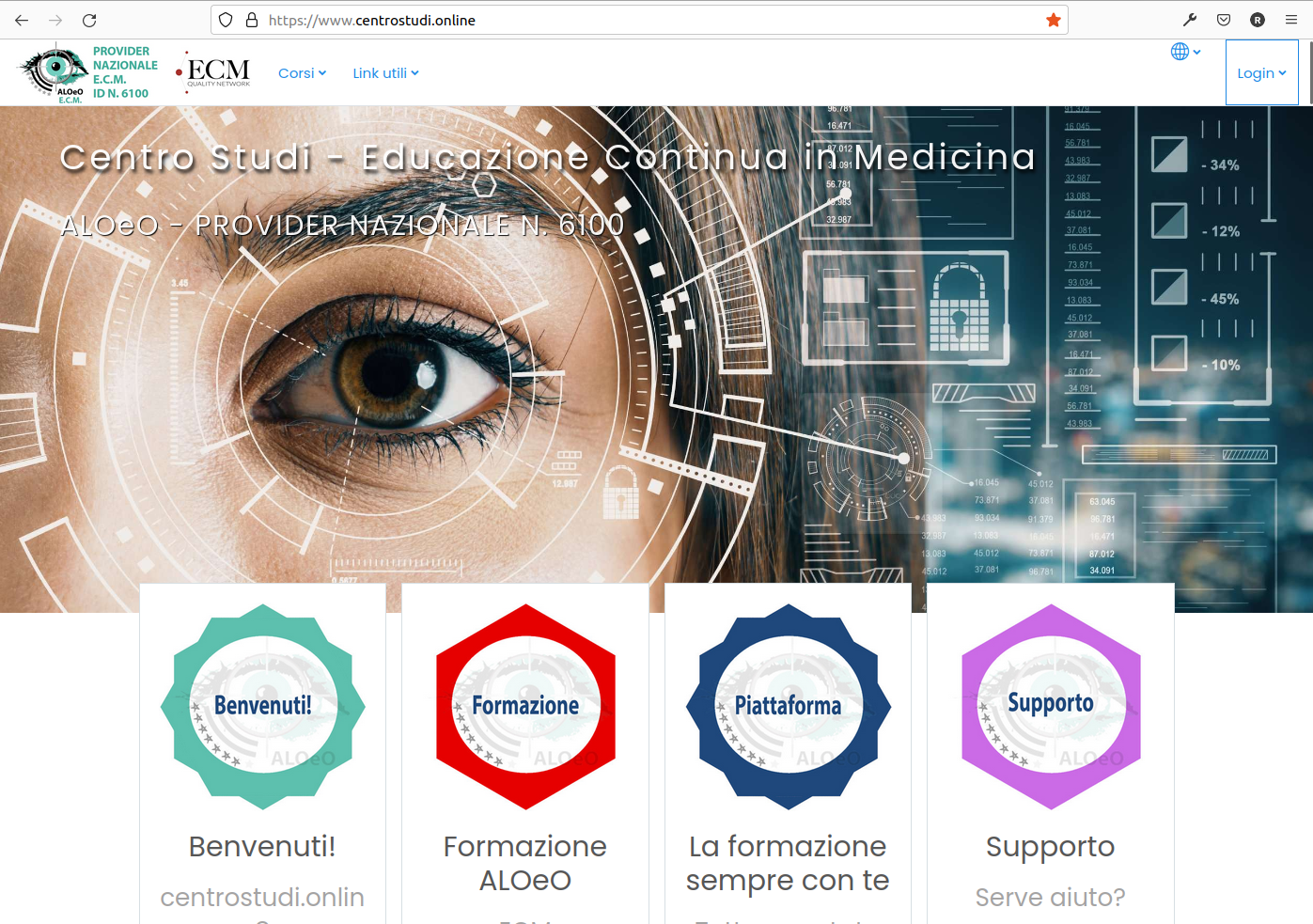
Immagine 1. Home del sito
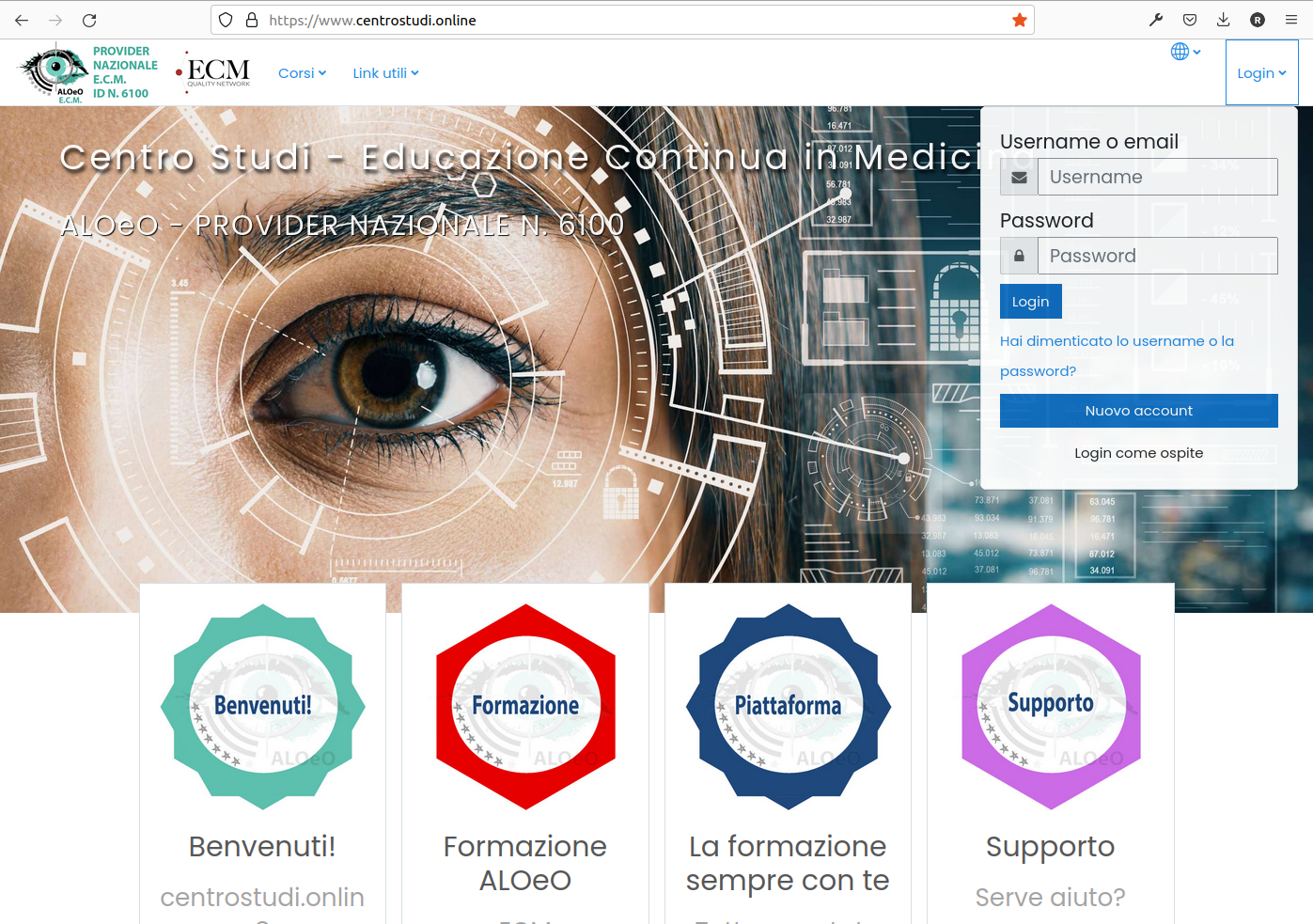
Immagine 2. Menu login
5. Aggiornare il profilo
- [Immagine 1] Connettiti al sito centrostudi.online ed effettua il login
- [Immagine 2] Nella home che compare dopo il login clicca sul simbolo del tuo account in alto a destra. In base al tuo profilo potrebbero comparire la tua foto o le tue iniziali. Clicca sul tuo nome (il primo elemento del menu a tendina che compare) per accedere al profilo.
- [Immagine 3] Comparirà il tuo profilo, con alcuni dati di interesse in evidenza.
- [Immagine 4] Clicca sul simbolo della rotellina di fianco all'immagine del tuo profilo (a seconda dei dati che hai salvato potrebbe comparire la tua foto o un simbolo generico). Dal menù a tendina clicca su Modifica (la prima voce)
- Verrai reindirizzato alla pagina con tutti i dati del tuo profilo dove potrai aggiornare i dati. I dati con un simbolo rosso sono obbligatori, ma abbi cura di compilare anche i campi per la fatturazione e per gli ECM. Al termine della modifica clicca Aggiornamento profilo per confermare.
- Attenzione: ALOeO non può essere ritenuta responsabile per la mancata acquisizione di crediti ECM se il profilo contiene dati errati o mancanti.
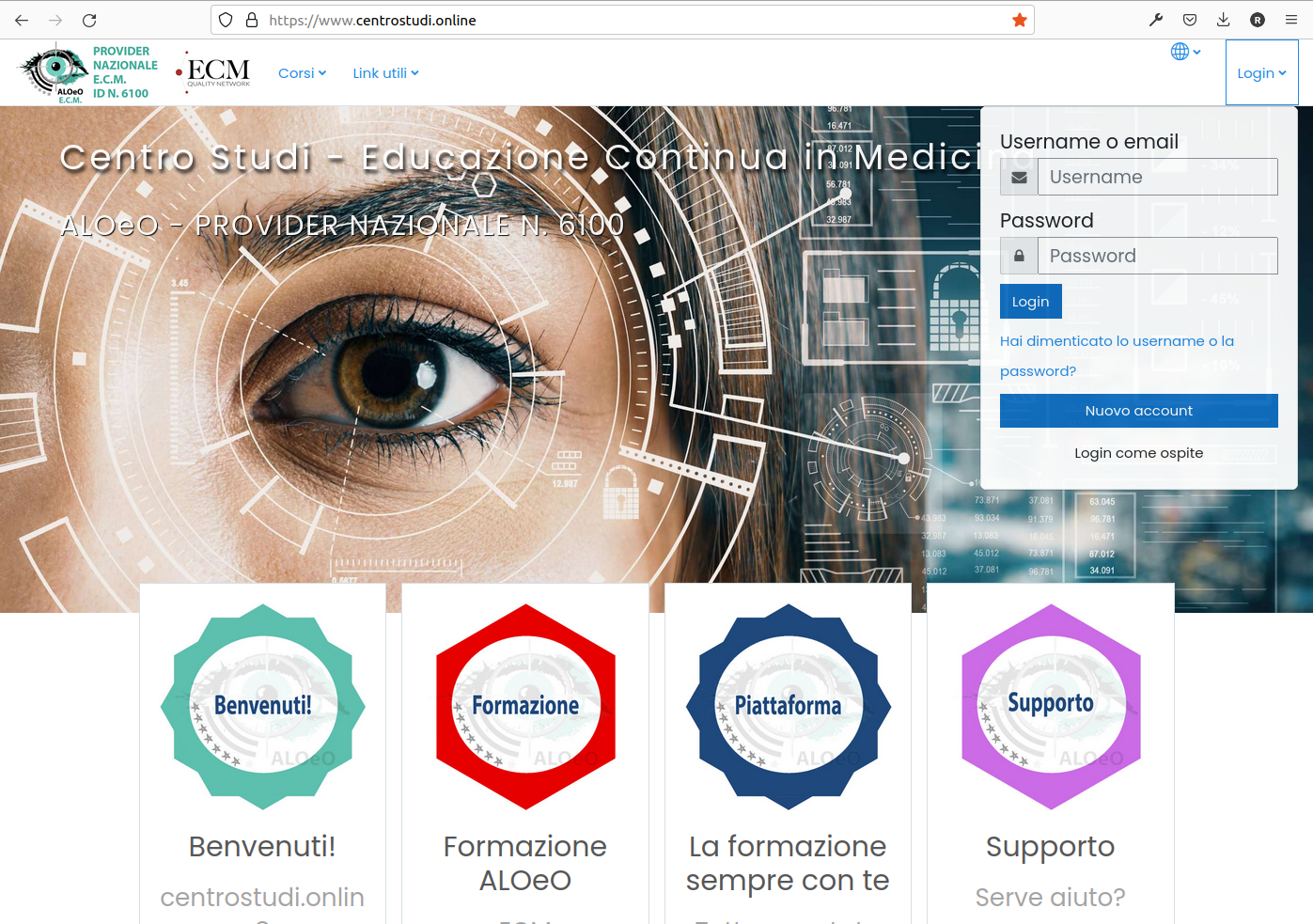
Immagine 1. Menu login
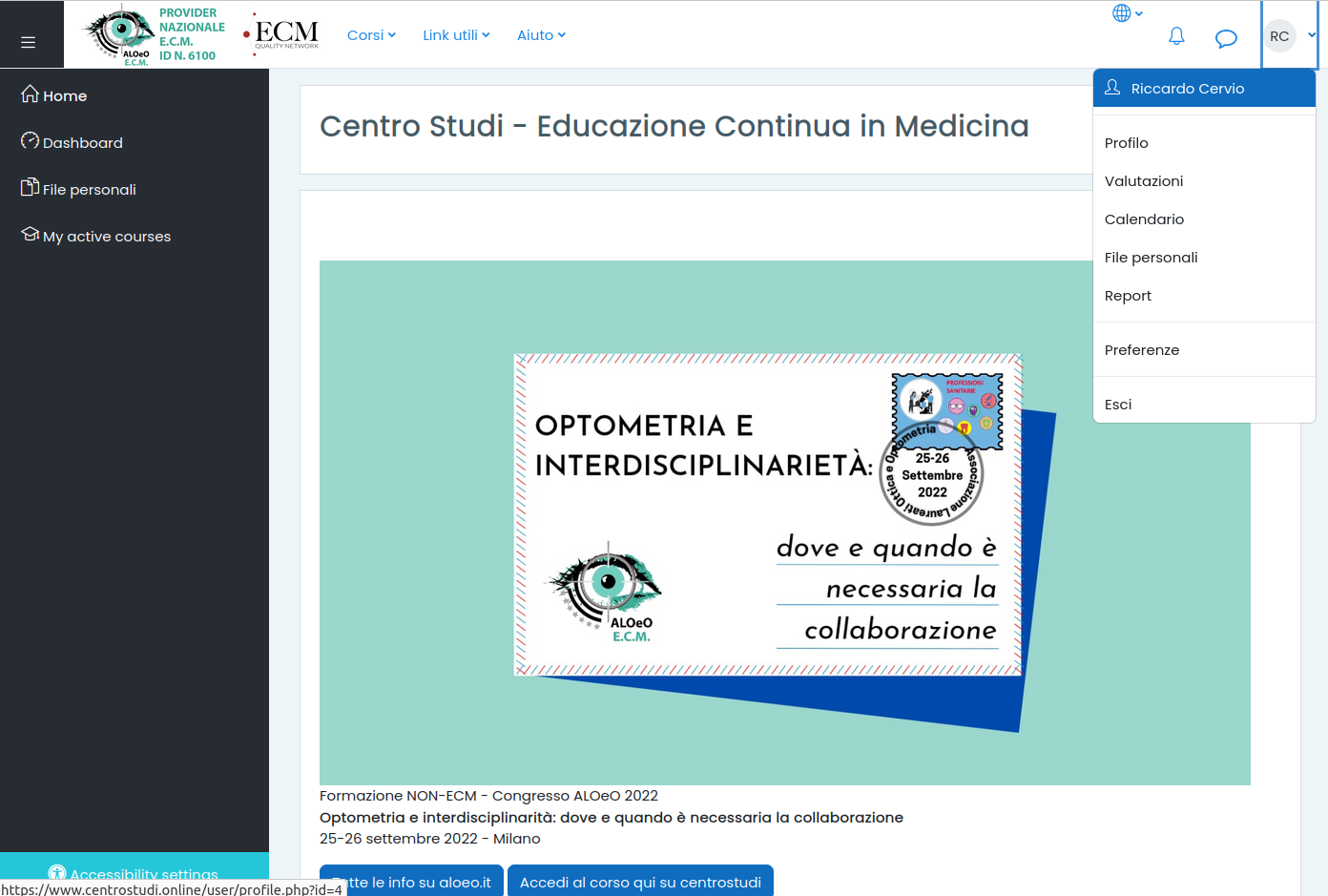
Immagine 2. Accedere al profilo
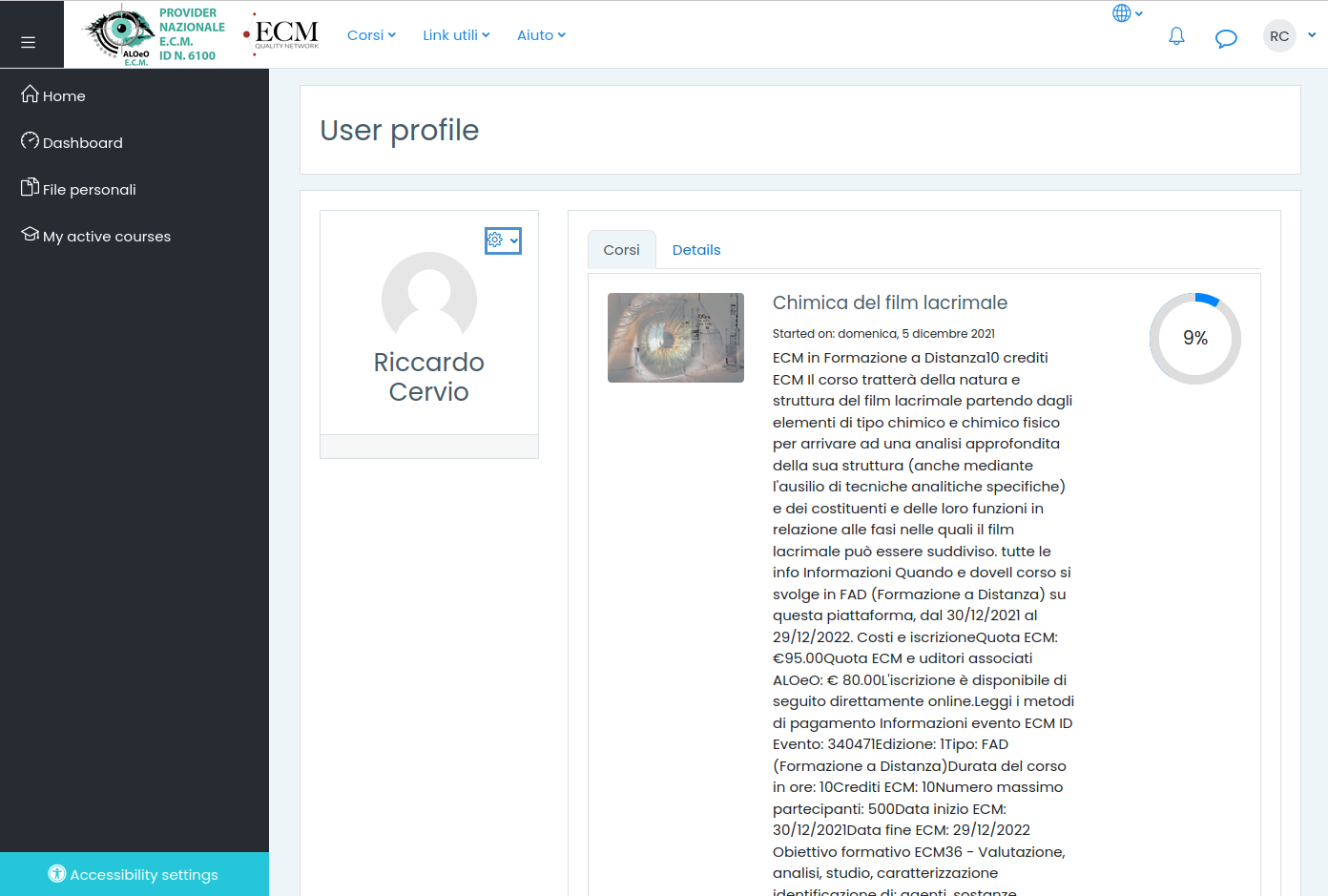
Immagine 3. Pagina del profilo
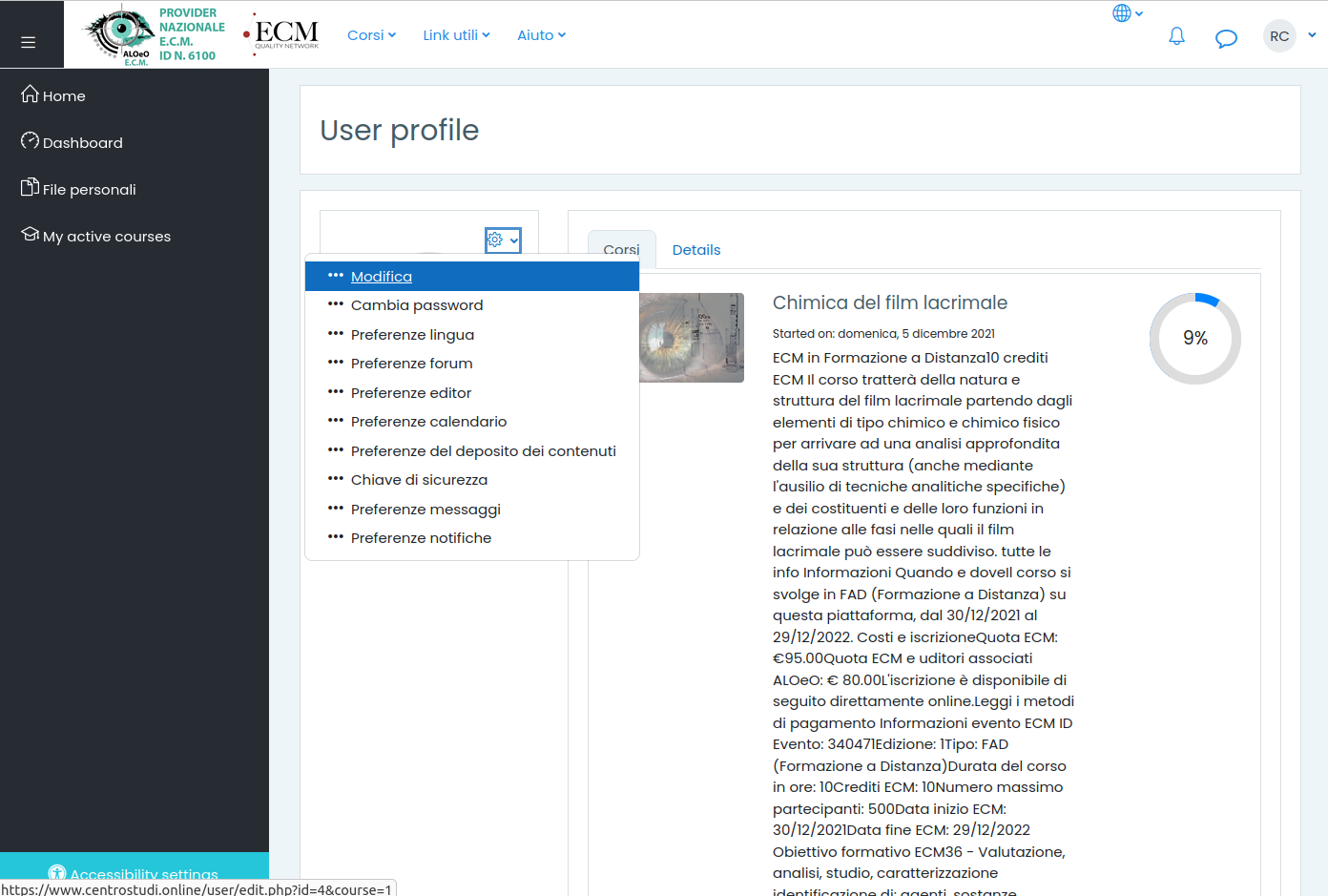
Immagine 4. Pagina del profilo - accesso alla modifica
6. Recuperare la password
- [Immagine 1] Connettiti al sito centrostudi.online
- [Immagine 2] Clicca su Login in alto a destra, poi clicca su Hai dimenticato lo username o la password?
- [Immagine 3] Inserisci lo username o la mail nei campi appositi e clicca Cerca
- [Immagine 4] Se hai inserito dei dati corretti riceverai una mail
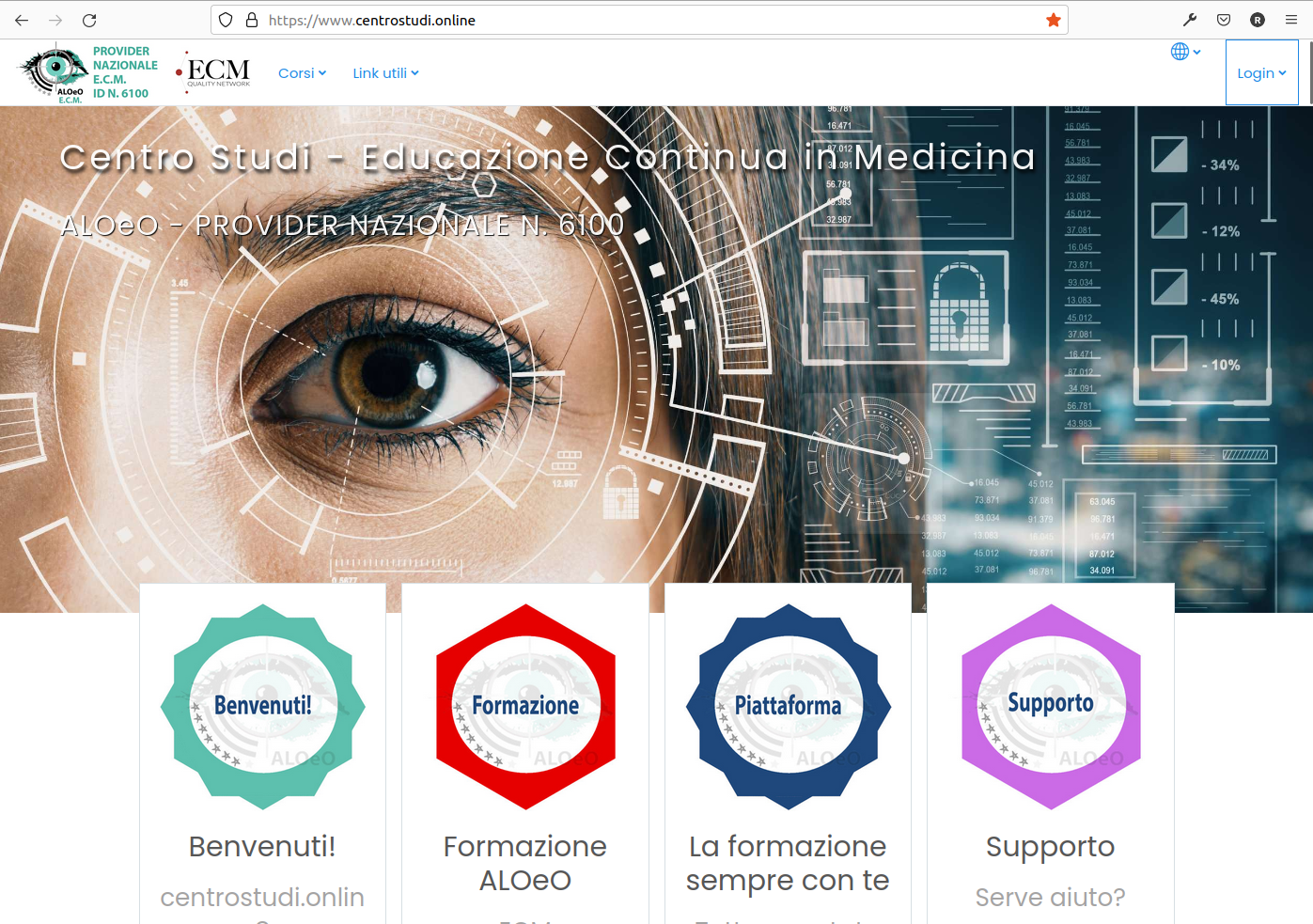
Immagine 1. Home del sito
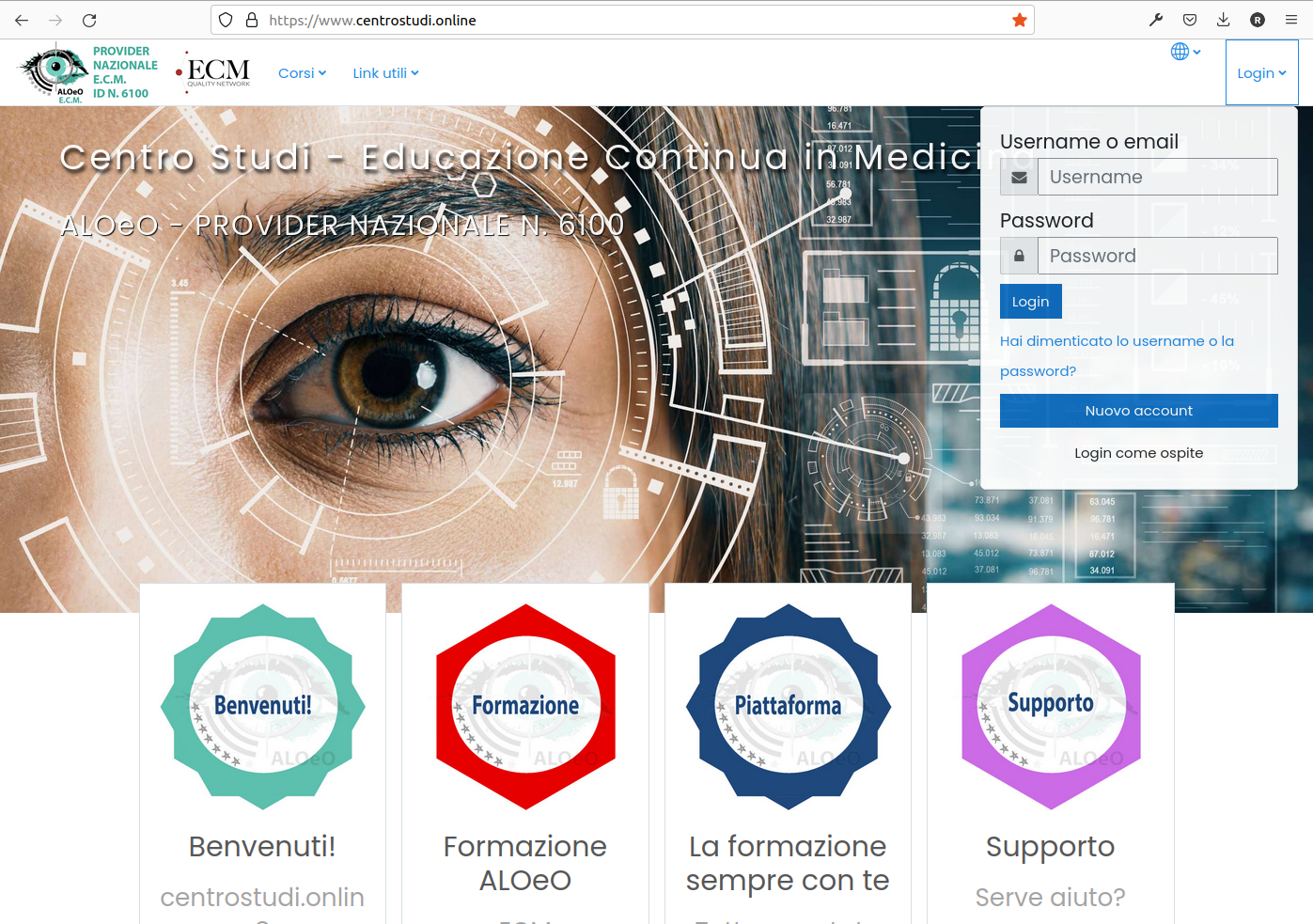
Immagine 2. Menu login
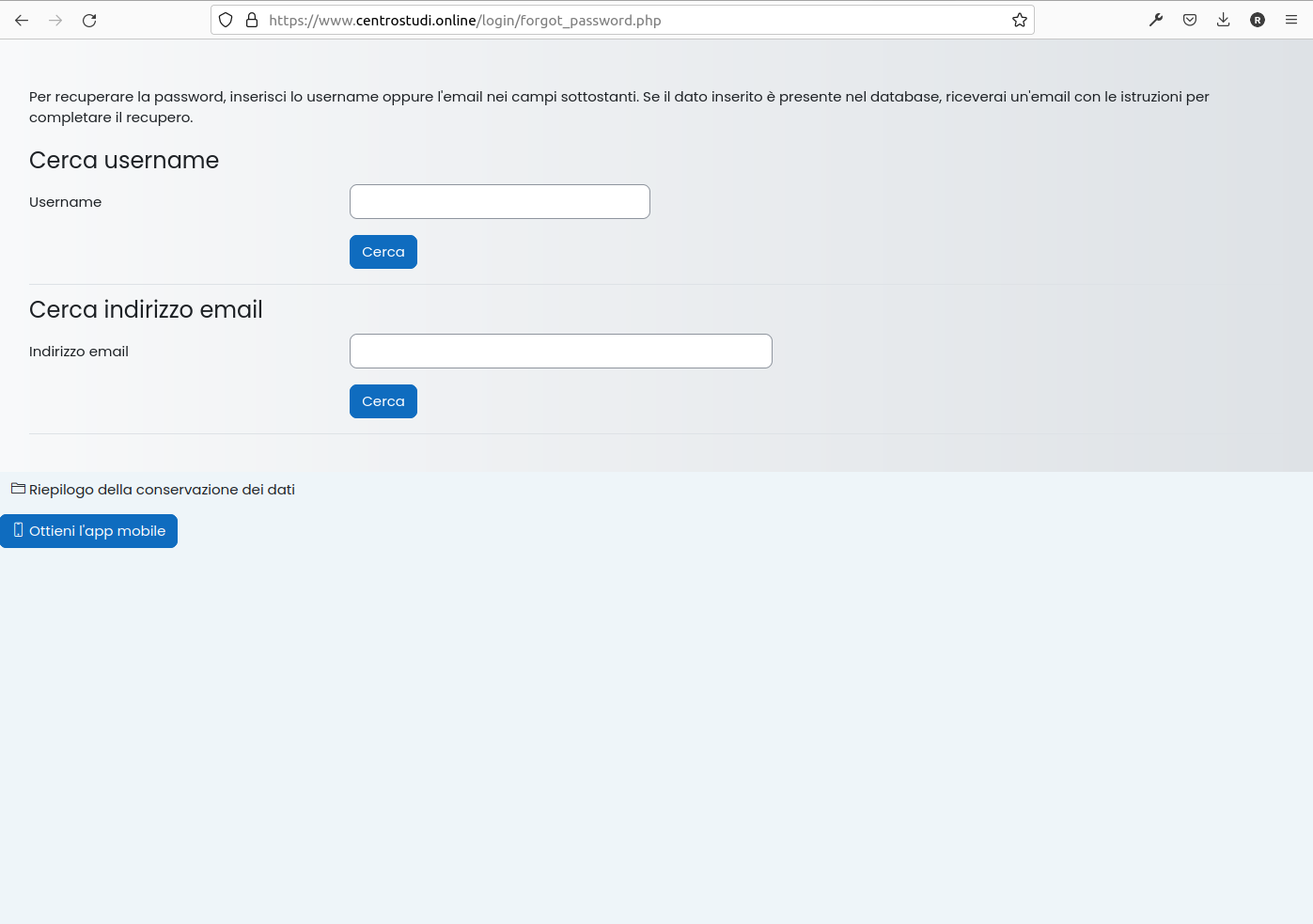
Immagine 3. Recupero password - passo 1
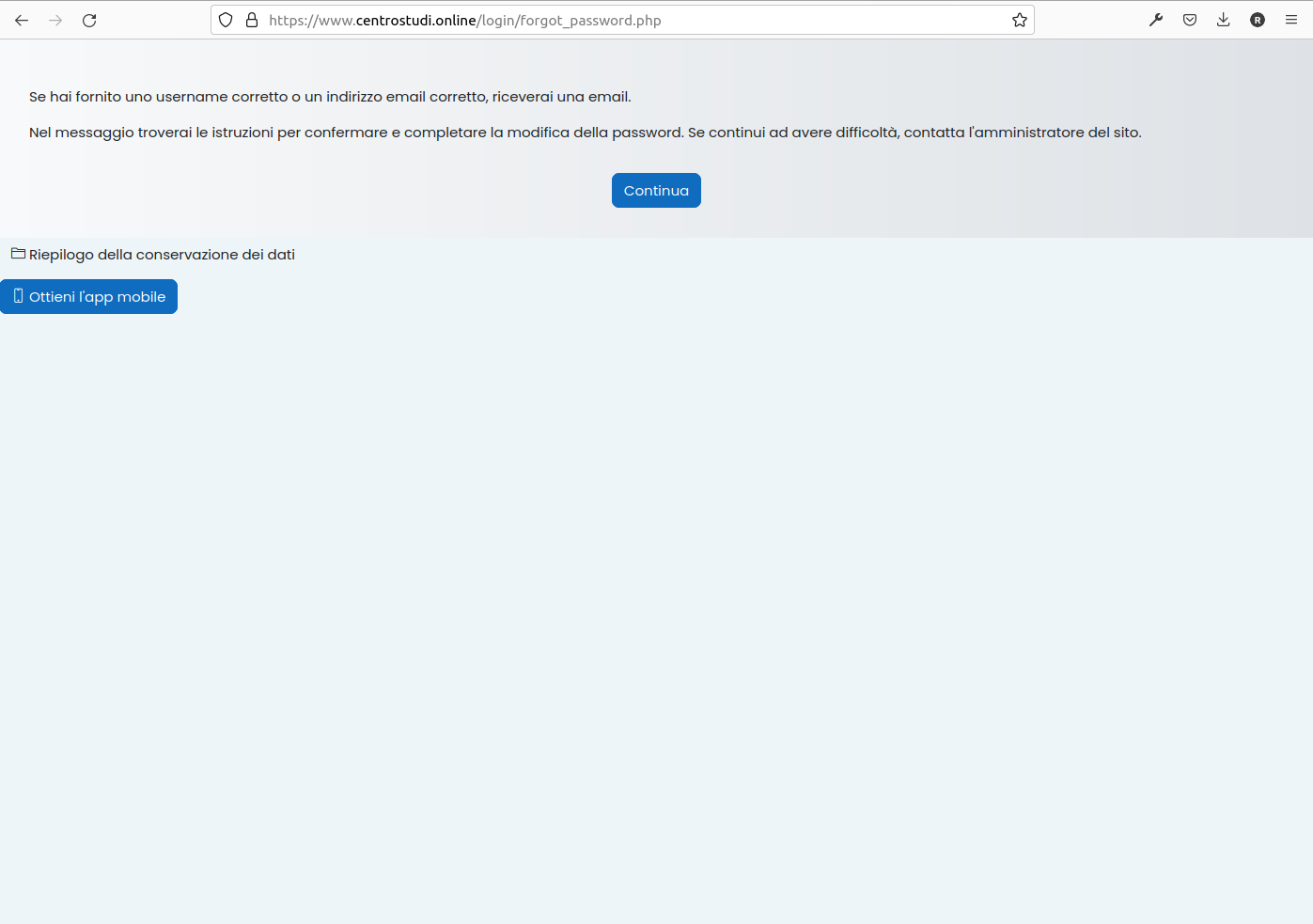
Immagine 4. Recupero password - passo 2
7. Creare un account
- [Immagine 1] Accedi a centrostudi.online
- [Immagine 2] Clicca su Login in alto a destra poi clicca su Nuovo account
- [Immagini 3-4-5] Nella pagina che si apre, compila tutti i campi richiesti. I dati con un simbolo rosso sono obbligatori, ma abbi cura di compilare anche i campi per la fatturazione e per gli ECM.
- Attenzione: ALOeO non può essere ritenuta responsabile per la mancata acquisizione di crediti ECM se il profilo contiene dati errati o mancanti
- [Immagine 5] Compilati tutti i campi clicca su Non sono un robot e poi su Crea il mio nuovo account
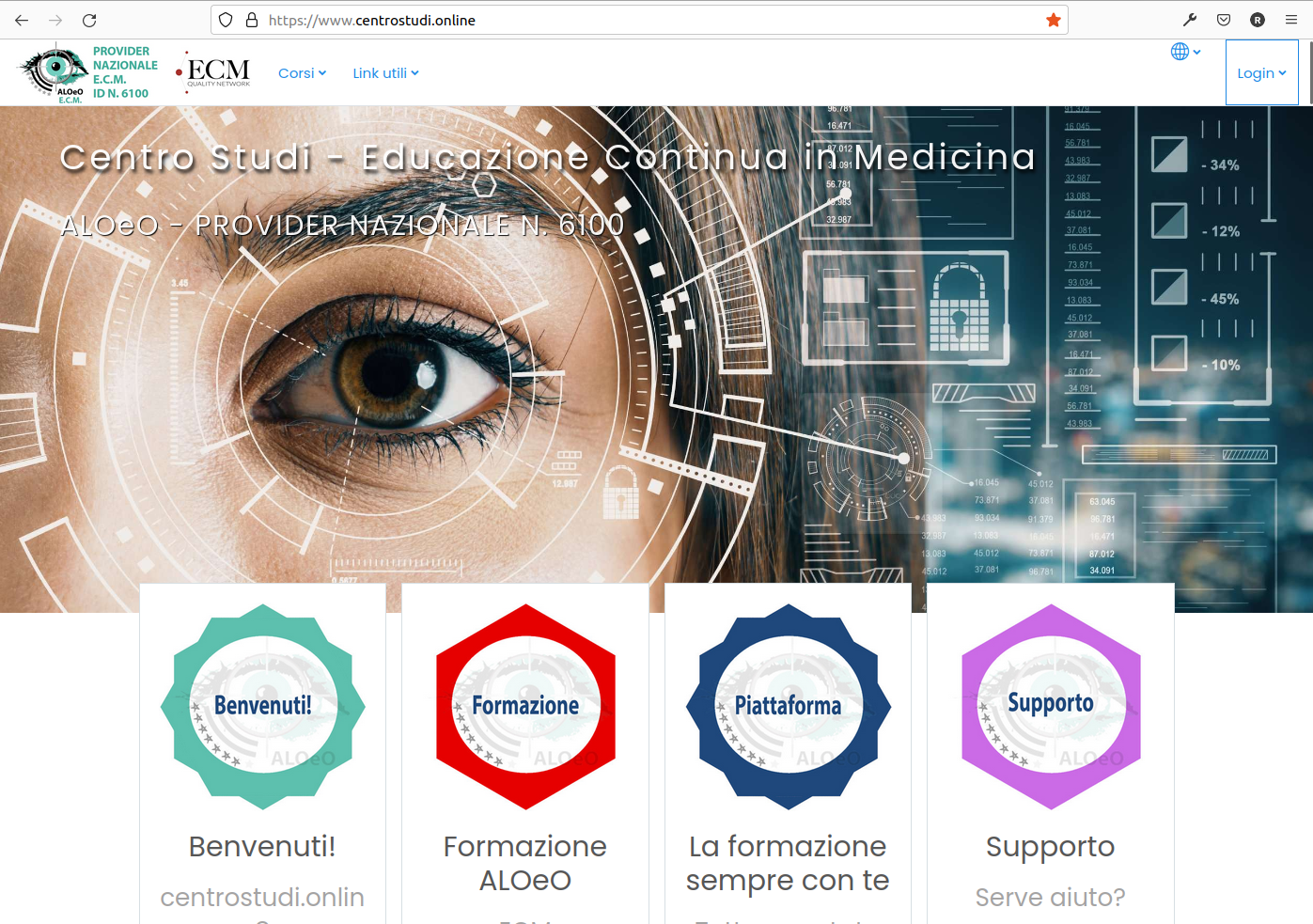
Immagine 1. Home del sito
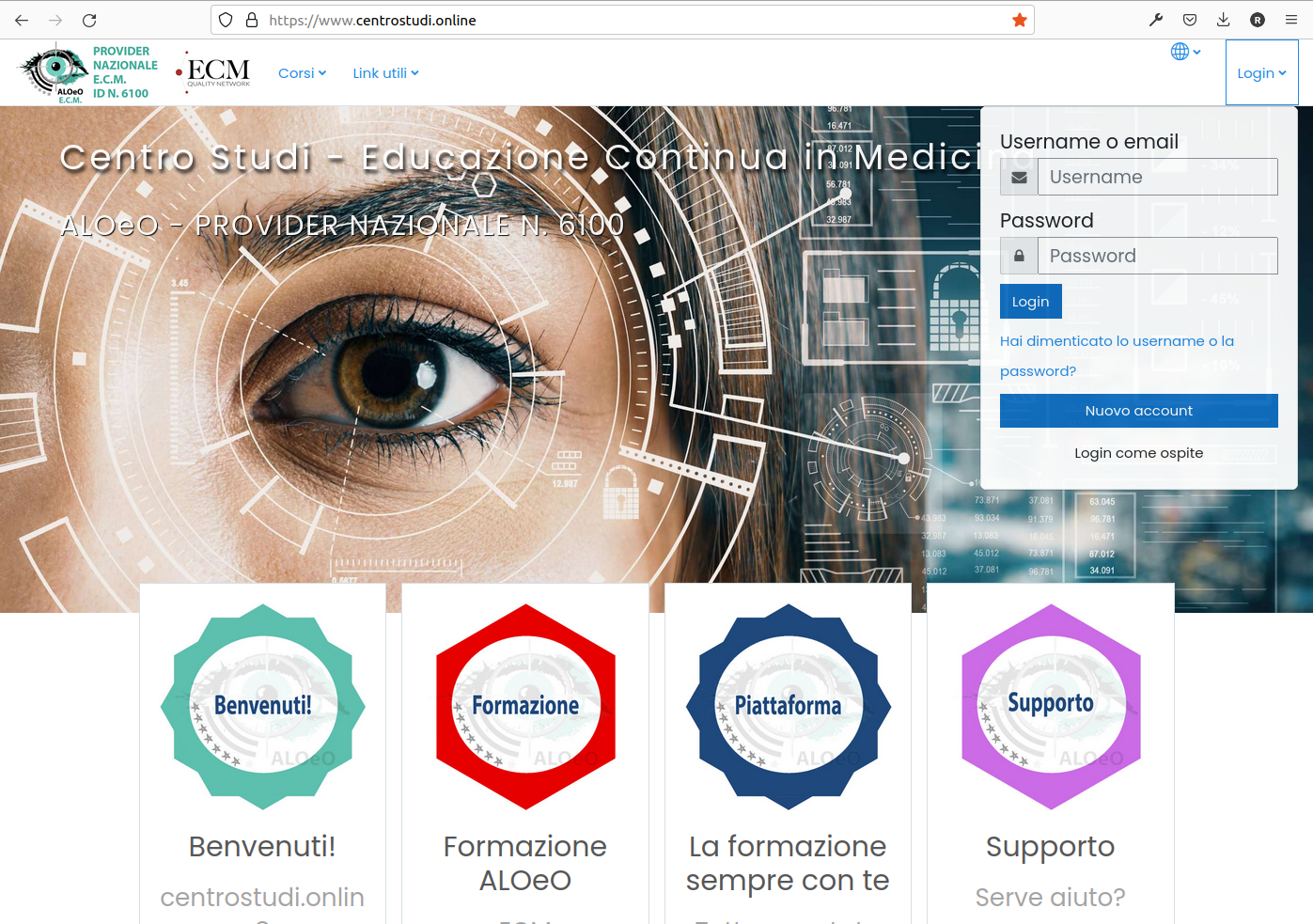
Immagine 2. Menu login

Immagine 3. Registrarsi (1 di 3)
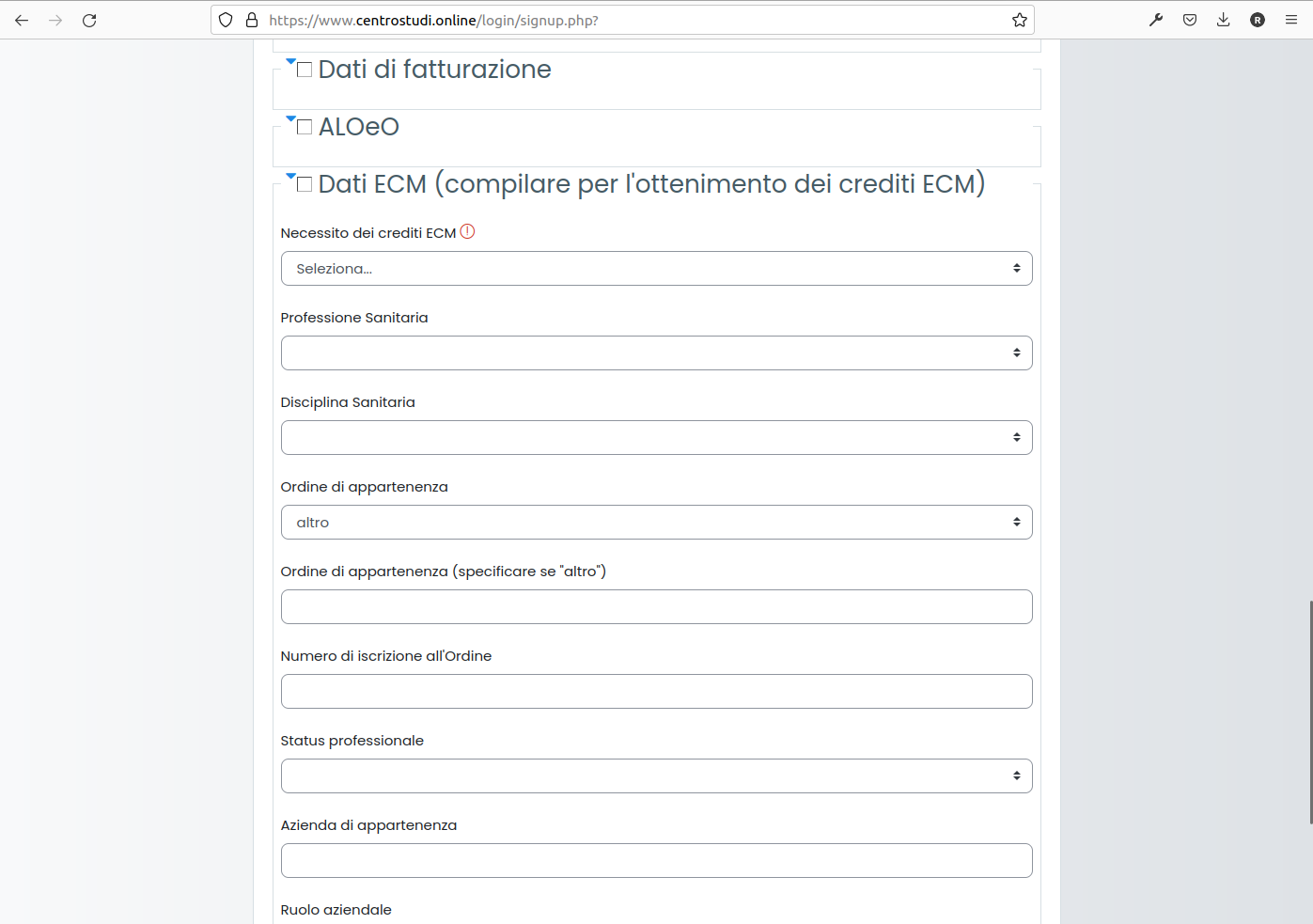
Immagine 4. Registrarsi (2 di 3)
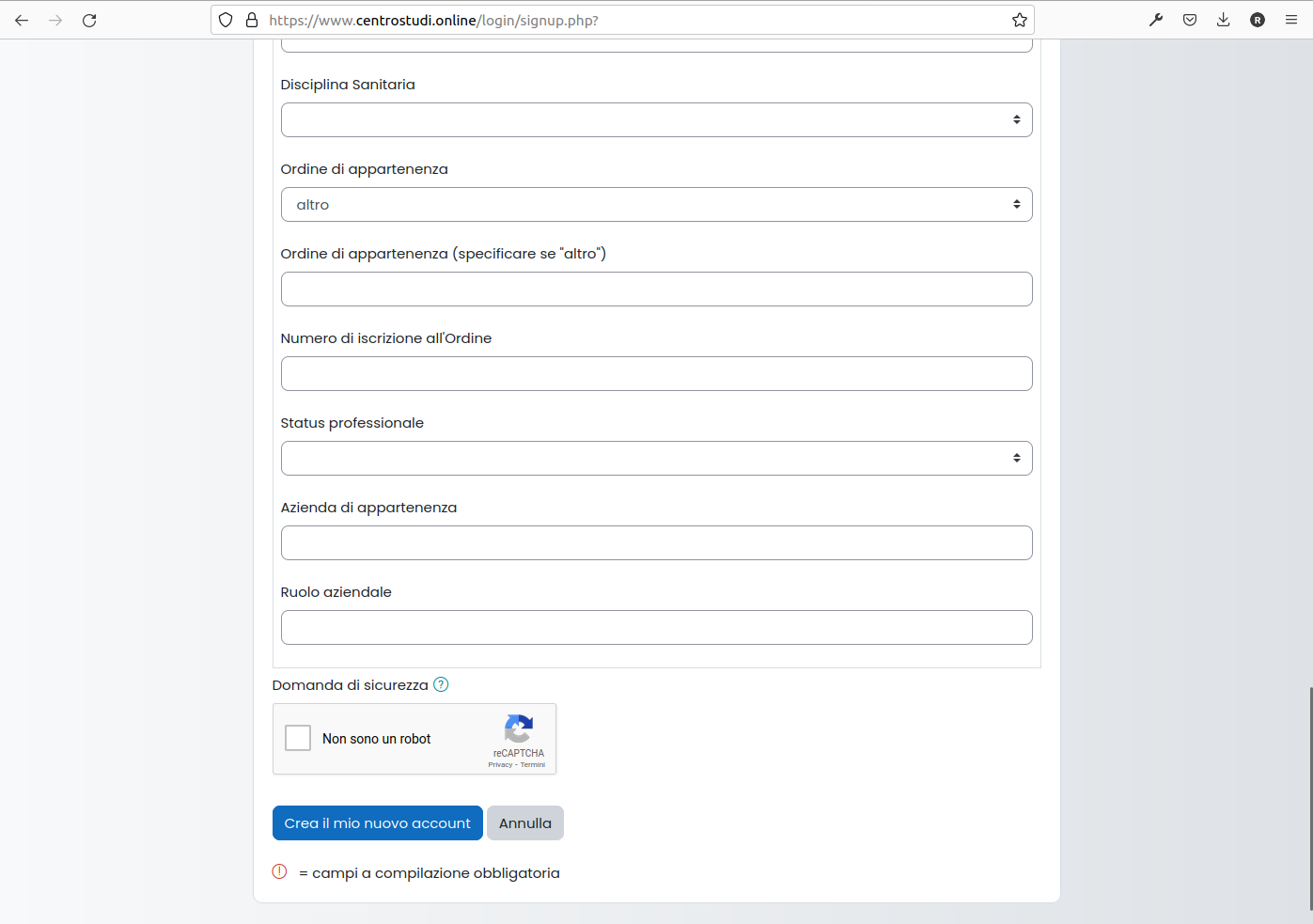
Immagine 5. Registrarsi (3 di 3)
8. Home e Dashboard
Una volta effettuato l'accesso il sito presenta un menù principale a sinistra con i link per:
- [Immagine 1] Home: in questa pagina si trovano le ultime notizie, gli elenchi dei corsi disponibili organizzati in categorie e l'elenco dei corsi ai quali si è già iscritti
- [Immagine 2] Dashboard: questa pagina presenta informazioni utili all'utente ed è personalizzabile
[Immagine 3] Un secondo menù in alto presenta link diretti agli elenchi dei corsi divisi per categorie e dei link utili
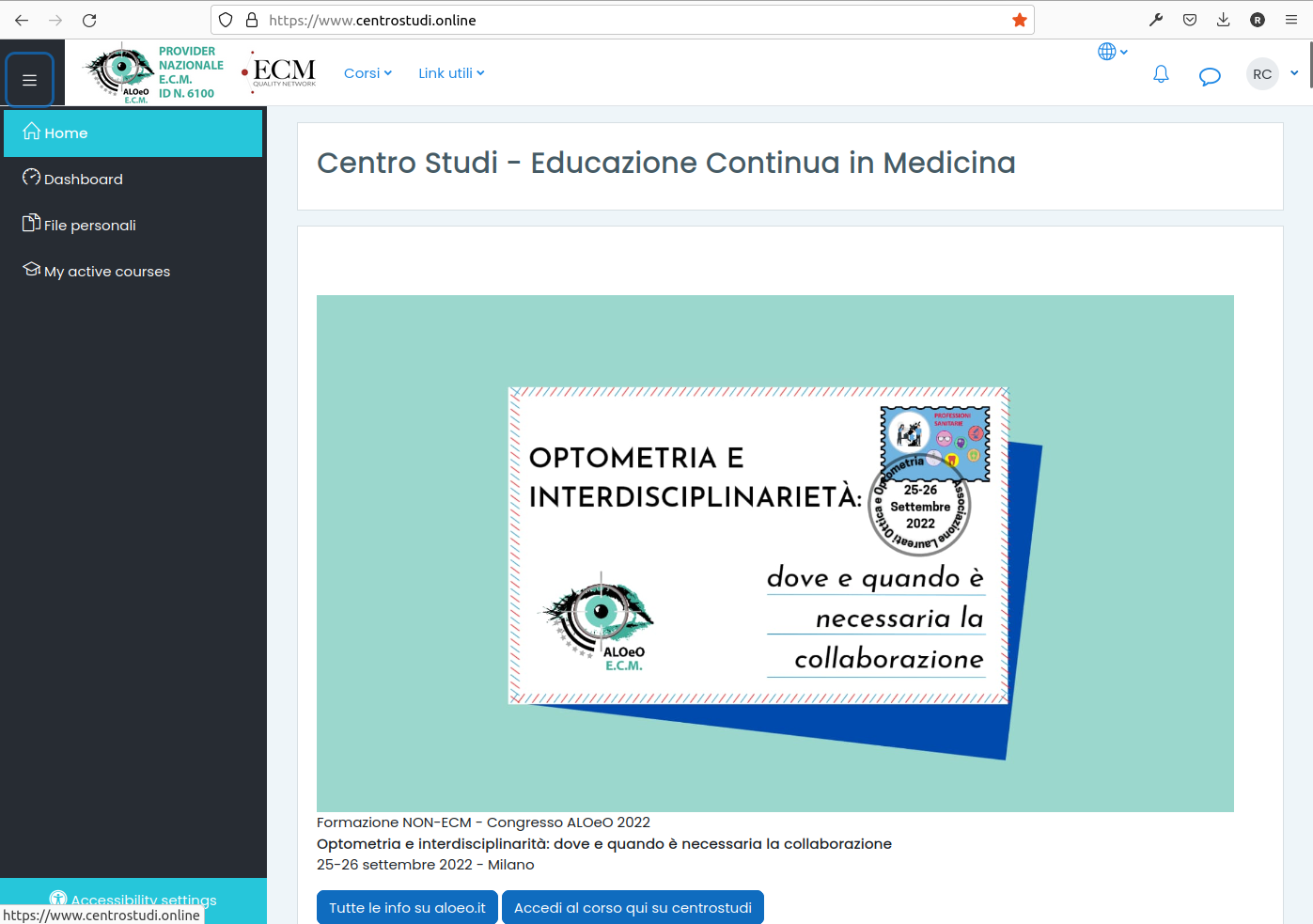
Immagine 1. Home del sito
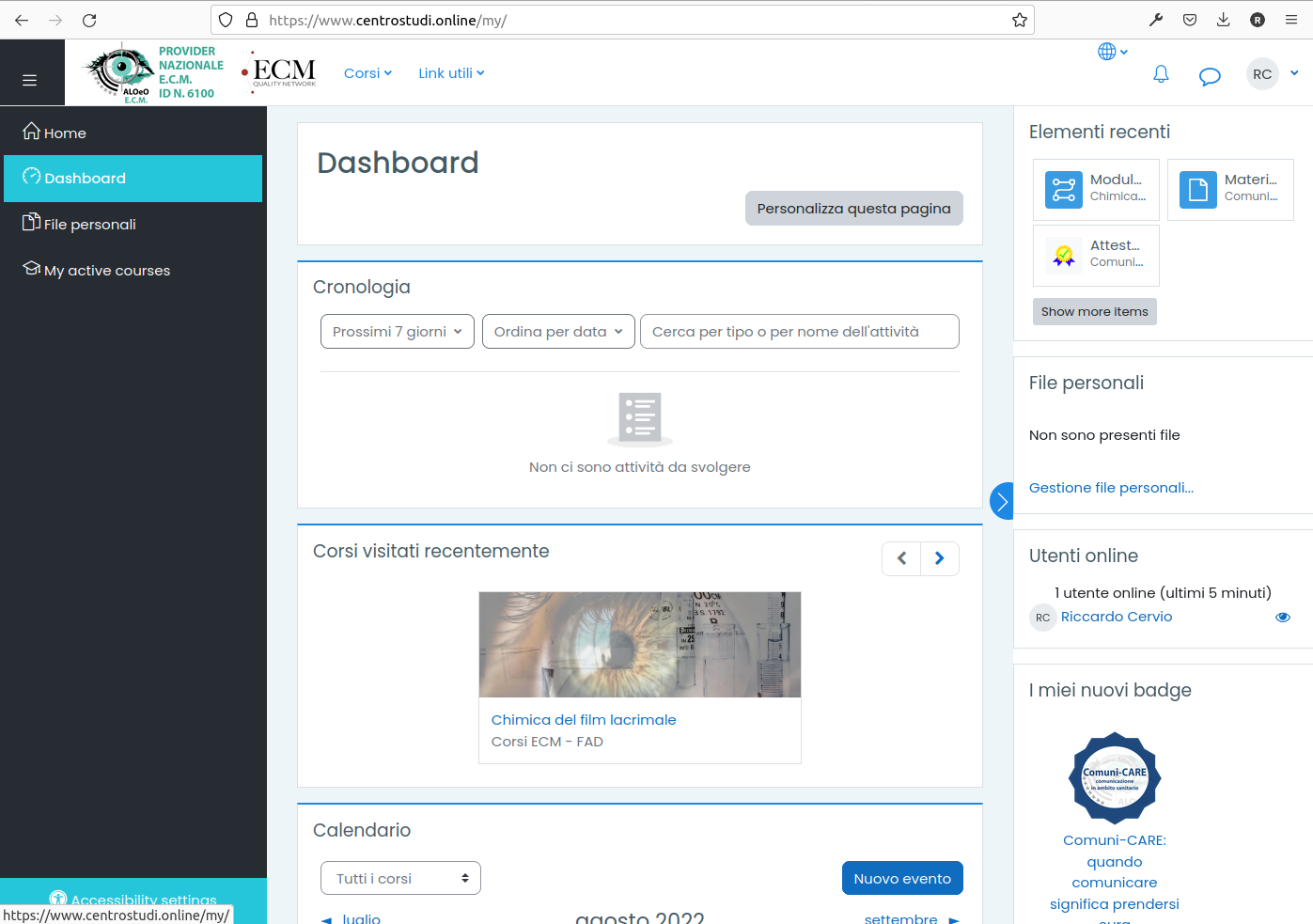
Immagine 2. Dashboard
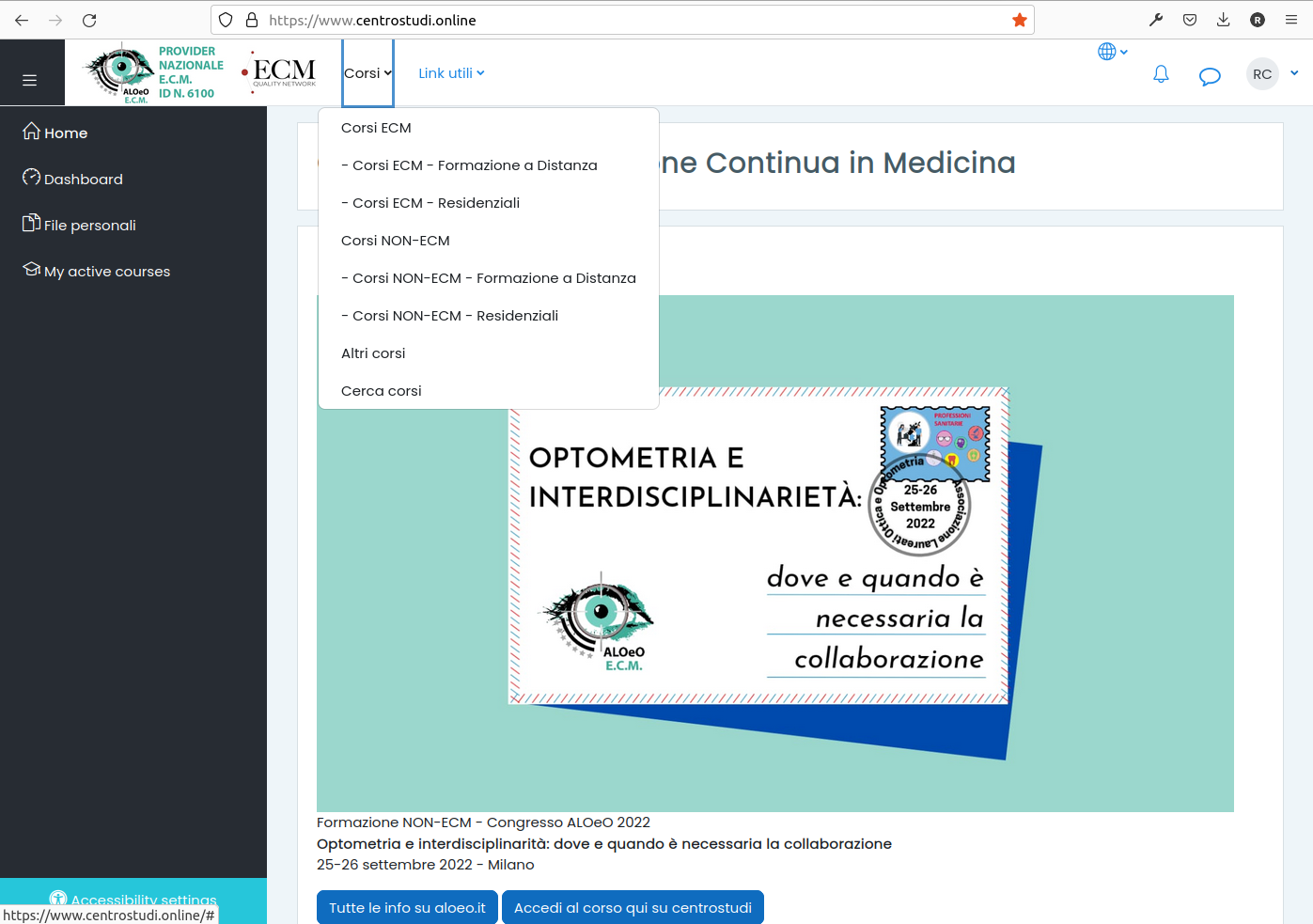
Immagine 3. Menù aggiuntivo
9. Iscriversi ad un corso
- [Immagine 1] Connettiti al sito centrostudi.online
- [Immagine 2] Scorri nella home fino al corso di interresse: alcuni richiedono il login, altri no. Per visualizzare tutti i dati di un corso clicca sul titolo o su tutte le info
- [Immagine 3] Nella pagina che si apre troverai tutte le informazioni utili sul corso
- [Immagine 4] In fondo alla pagina di informazioni si trovano i moduli di iscrizione: se il corso richiede il login troverai qui un invito a farlo. Esistono diversi metodi per iscriversi ad un corso, i corsi potrebbero contemplarli tutti o solo alcuni. Di seguito sono elencati i metodi di iscrizione più frequenti:
- Iscrizione con bonifico o con categoria
In questo caso trovi le istruzioni su come procedere ed un campo compilabile. Per iscriverti basta compilare il campo con i dati richiesti e cliccare Iscrivimi.
Per l'accesso effettivo al corso devi aspettare l'autorizzazione della segreteria: riceverai una mail. - Iscrizione con PayPal
In questo caso trovi un pulsante di pagamento PayPal con il prezzo del corso: cliccando e completando il pagamento online con carta o con account PayPal verrai automaticamente iscritto al corso.
Attenzione: se il corso ha prezzi diversi in convenzione, cerca il pulsante PayPal con il prezzo giusto per te! - Iscrizione con chiave
In alcuni casi, ad esempio per inviti o per relatori, potresti ricevere una chiave di iscrizione. In questo caso cerca l'iscrizione con chiave, compila il campo e clicca Iscrivimi. Se la chiave inserita è giusta verrai iscritto automaticamente. - [Immagine 5] Una volta ottenuto l'accesso al corso, cliccando sul titolo o su tutte le info verrai portato direttamente al contenuto del corso. Qui, sulla destra, è disponibile un aside con le info del corso, mentre nella colonna centrale si trovano i contenuti del corso.
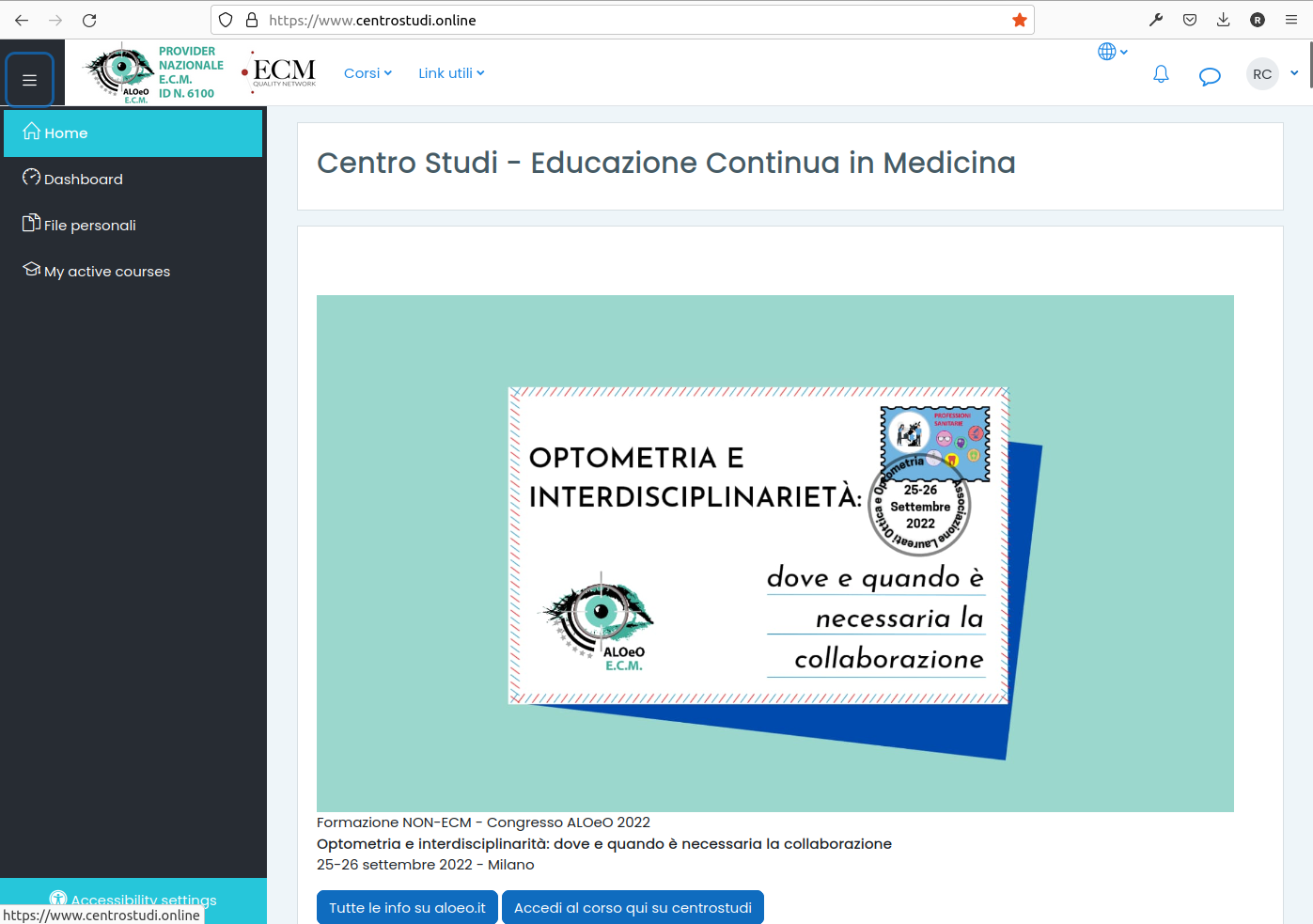
Immagine 1. Home del sito (nel'immagine la home visibile dopo il login)

Immagine 2. Home del sito - elenco corsi
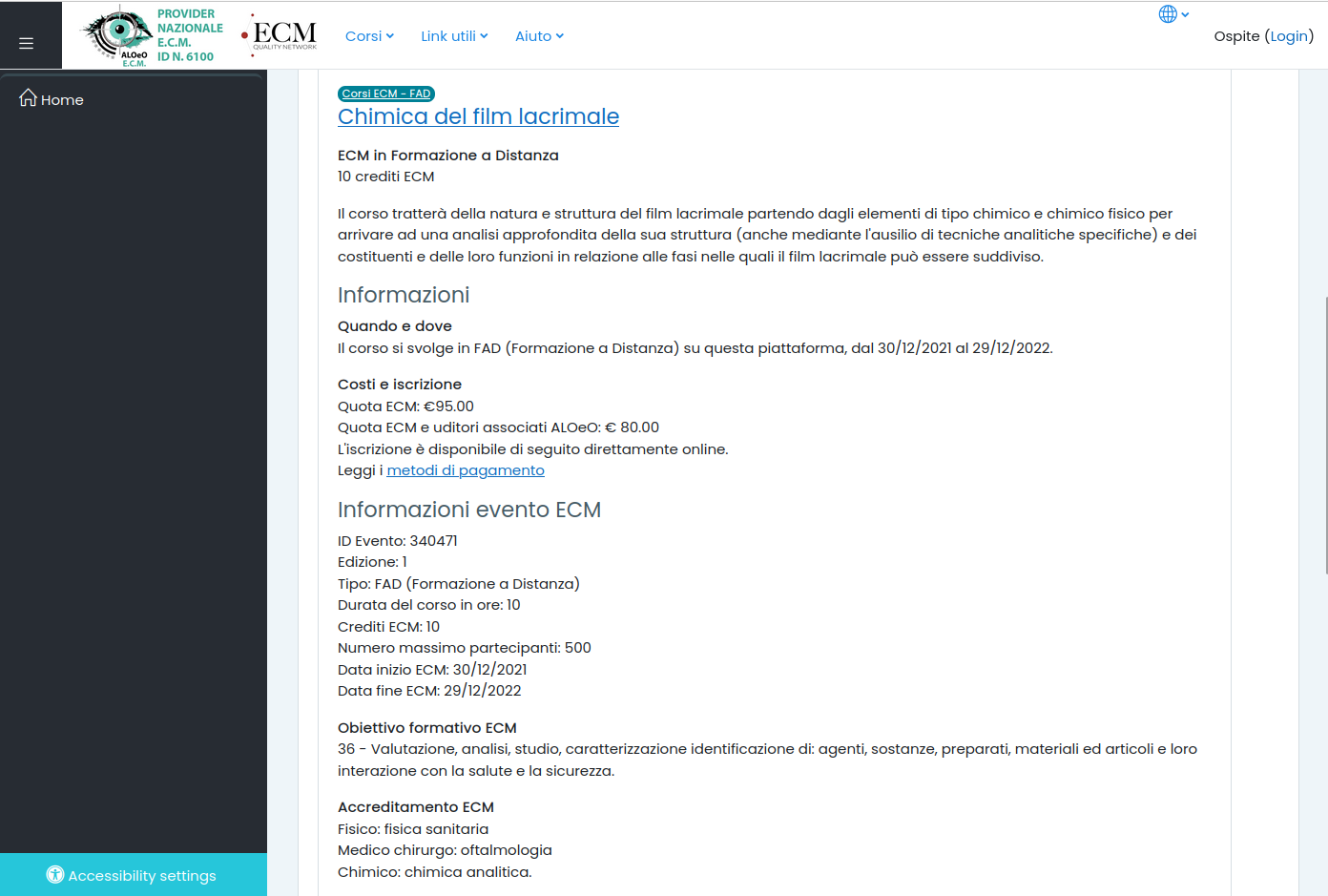
Immagine 3. Informazioni sul corso
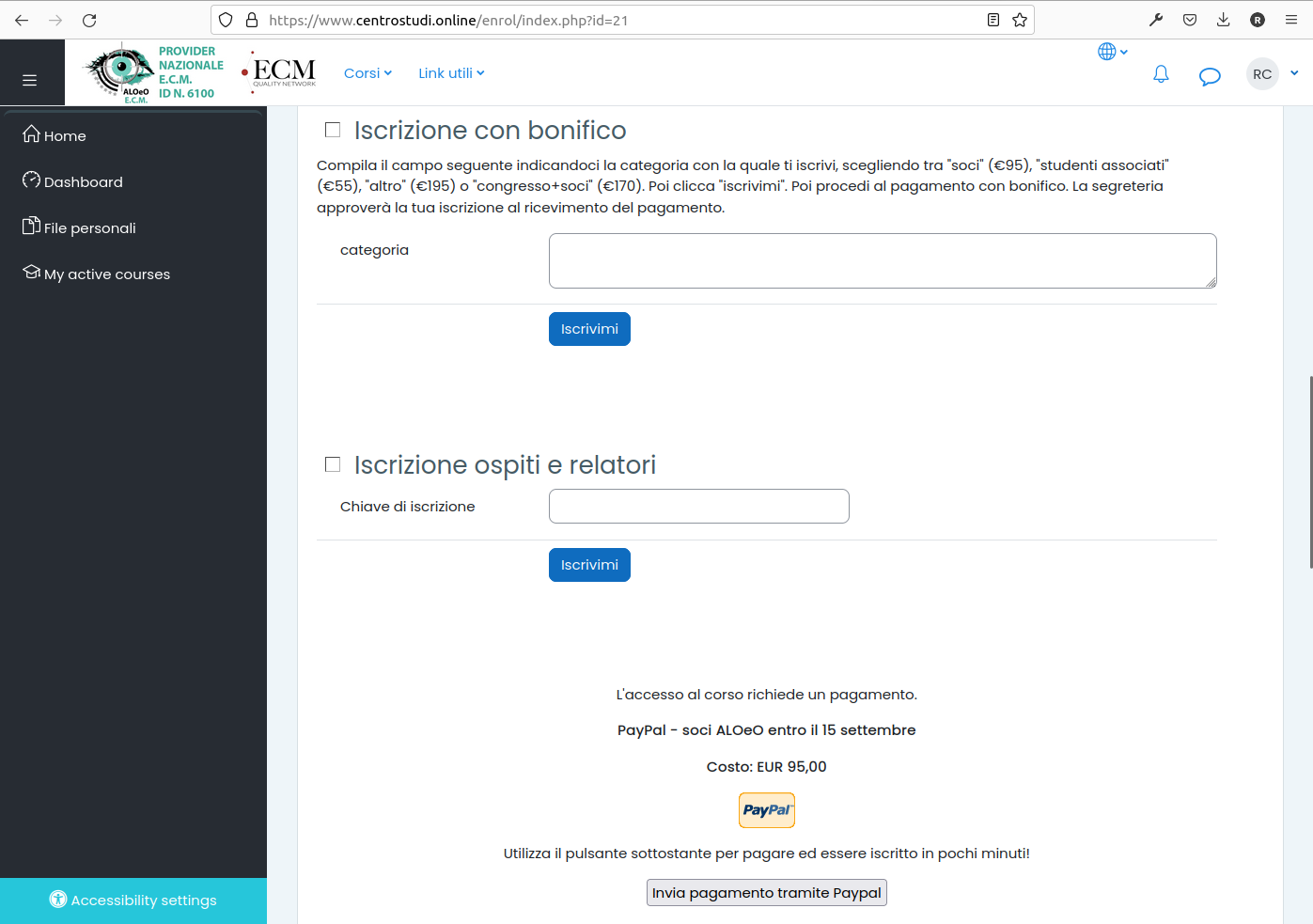
Immagine 4. Metodi di iscrizione
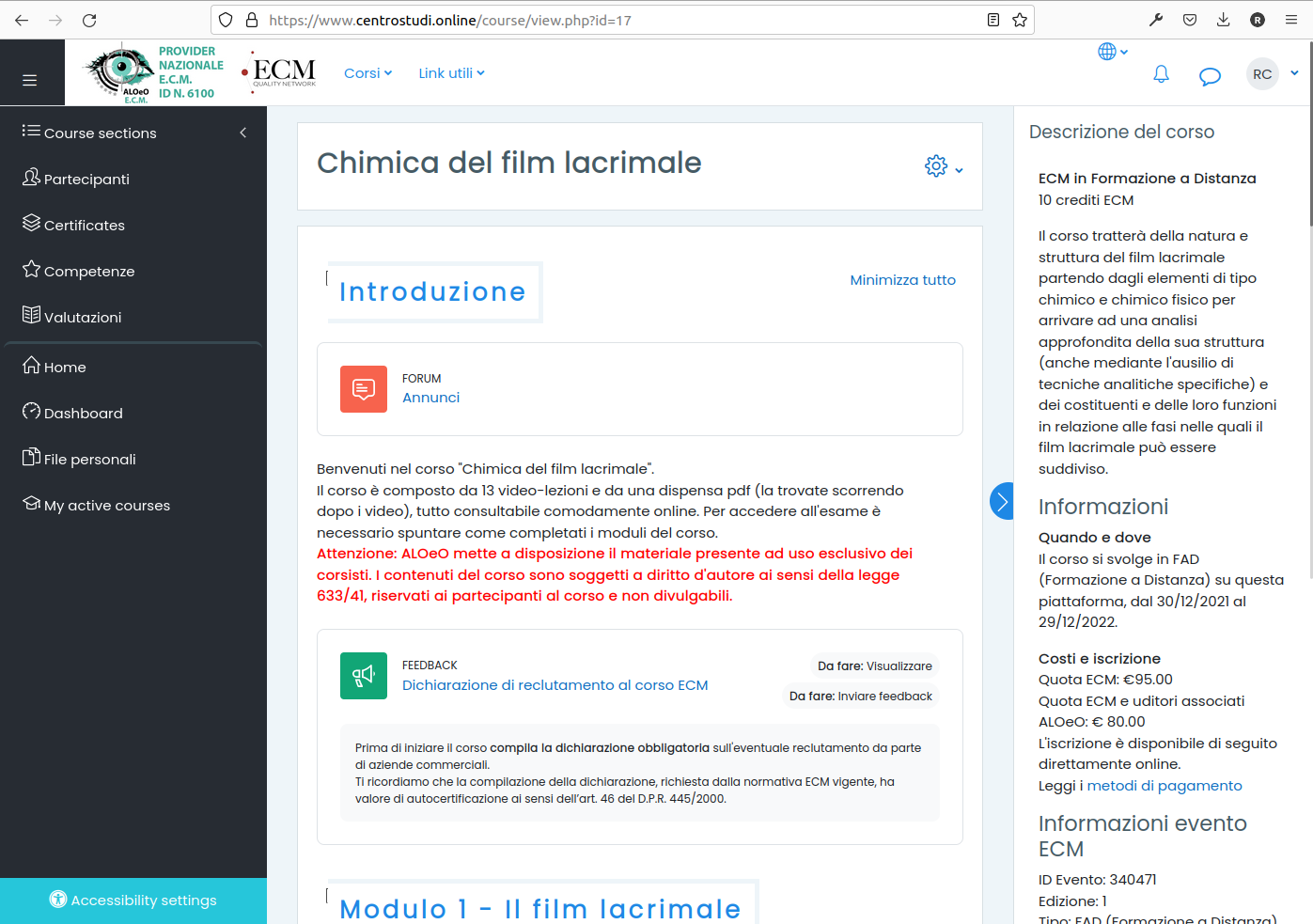
Immagine 4. Esempio di corso
10. Contatti
Per qualunque dubbio contattaci: info@aloeo.it.
Il responsabile IT per ALOeO è Riccardo Cervio: webmaster@aloeo.it oppure riccardo.cervio@aloeo.it